Ako zdieľať tlačiareň pomocou služby Google Cloud Print
Jedným z nedostatkov Chromebooku Google jetlačou. Klasickú tlačiareň nemôžete pripojiť iba cez USB a tlačiť na ňu, ako môžete pomocou prenosného počítača. S tlačiarňou Cloud Print však môžete zdieľať tlačiarne vo vašej sieti a na celom svete. Ak máte používateľa Chromebooku, ktorý potrebuje používať tlačiareň, zdieľanie je rovnako jednoduché ako zdieľanie dokumentov Google.
Ak ste ešte nenastavili tlačiareň pomocou služby Cloud Print, prečítajte si tento článok: Ako tlačiť z Chromebooku Google pomocou služby Cloud Print.
Zdieľajte tlačiareň prostredníctvom služby Google Cloud Print
Po nastavení jednej alebo viacerých tlačiarní pomocou služby Google Cloud Print prejdite do prehliadača Chrome na stránku Chrome Nastavenia> Zobraziť rozšírené nastavenia> Cloud Print a kliknite na tlačidlo Spravovať.

Zobrazí sa vám zoznam tlačiarní, ktoré ste nastavili. Potom kliknite na tlačidlo Spravovať vedľa tlačiarne, ktorú chcete zdieľať.
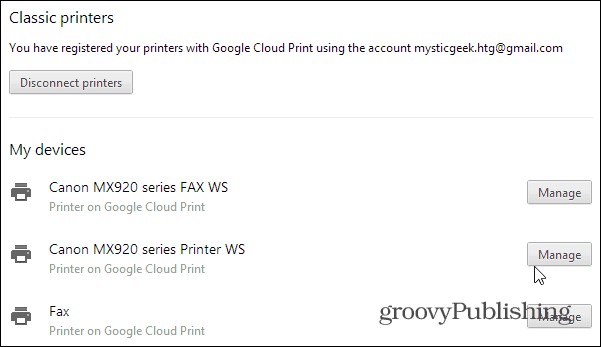
Na ďalšej stránke kliknite na zelené tlačidlo Zdieľať.
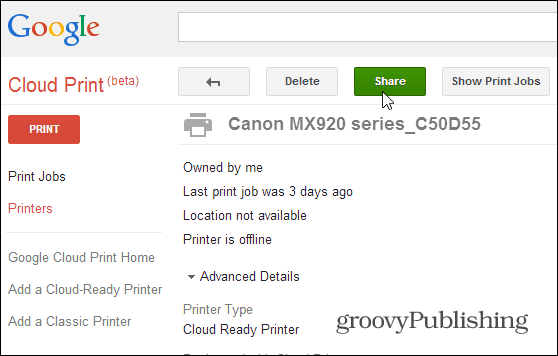
Potom zadajte adresu Gmail osoby, s ktorou chcete tlačiareň zdieľať - rovnako ako zdieľanie dokumentu Google.
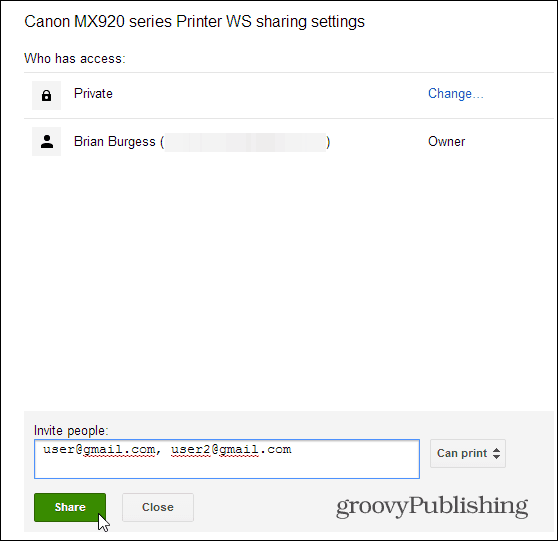
Osoba, s ktorou zdieľate tlačiareň, získa znake-mailovú správu, ktorá im oznámi, že zdieľate svoju tlačiareň. Po jeho prijatí môžu teraz tlačiť pre Chromebook na tejto tlačiarni prakticky odkiaľkoľvek.
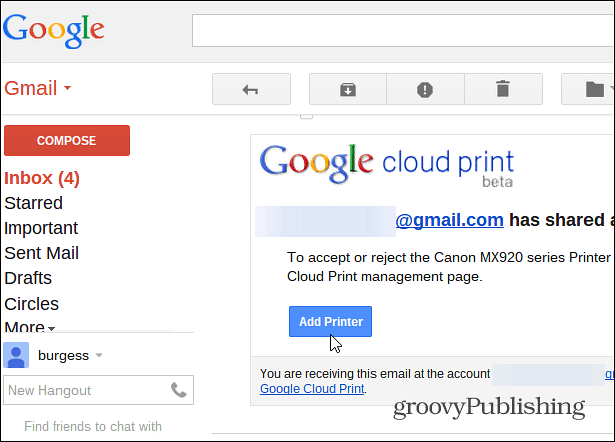
Keď som presunul svojich rodičov z XP a naChromebook, potreboval som to nastaviť, aby mohli tlačiť na moje miesto. Je to trochu nepríjemné, pretože musím priniesť svoje dokumenty, ale šetrí im peniaze z nákupu novej tlačiarne, ktorá je pripravená na tlač z cloudu.
Ak ste vlastníkom tabletu Nexus 7, možno vás bude zaujímať aj náš článok o tom, ako tlačiť z tabletu Nexus 7 prostredníctvom služby Cloud Print.










Zanechať komentár